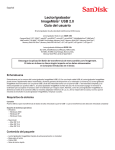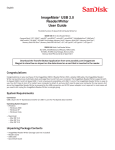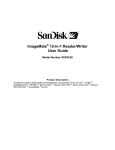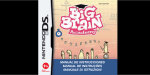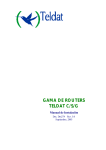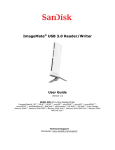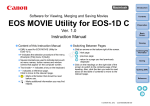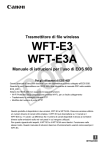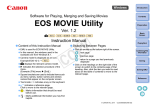Download Lector/escritor ImageMate® USB 2.0 Guía del usuario
Transcript
Español Lector/escritor ImageMate® USB 2.0 Guía del usuario El lector/escritor de alta velocidad multifuncional USB 2.0 para: Lector/escritor Todo en uno SDDR-189: CompactFlash®, SD™, SDHC™, miniSD™, miniSDHC™, microSD™, microSDHC™, MultiMediaCard™, MMCplus™, MMCmobile™, RS-MMC™, RS-MMC Dual Voltage, Memory Stick™, Memory Stick PRO™, Memory Stick Duo™, Memory Stick PRO Duo™, Memory Stick PRO-HG Duo™, xD™, xD Type M™, xD Type M+™, xD Type H™ Lector/escritor Multitarjeta SDDR-199: SD, SDHC, MultiMediaCard, MMCplus, MMCmobile, RS-MMC, RS-MMC Dual Voltage, Memory Stick, Memory Stick PRO y xD & xD Type M & H Descargue la aplicación Botón de transferencia de www.sandisk.com/imagemate. El imán en la base no tiene ningún impacto en los datos almacenados en la tarjeta introducida en el lector. Enhorabuena Enhorabuena por la compra del Lector/escritor ImageMate USB 2.0. Con un simple cable USB, el Lector/escritor ImageMate puede mover rápidamente datos multimedia y archivos grandes del dispositivo a su computadora y viceversa. El Lector/escritor ImageMate funciona tanto con un puerto USB 2.0 de alta velocidad como con un puerto USB 1.1 de velocidad completa, y es compatible hacia atrás con puertos USB 1.1. El Lector/escritor ImageMate es fácil de usar. No se requiere apagar ni reiniciar la computadora para acoplarlo ni tampoco abrir computadora por ninguna razón. Además, como el Lector/escritor ImageMate se alimenta a través de la conexión USB, no necesita adaptador eléctrico de c.a./c.c. En la mayoría de los casos, lo único que se necesita es enchufar el Lector/escritor ImageMate y empezar a usarlo. Requisitos del sistema Conexión Puerto USB 2.0 para transferencia de datos de alta velocidad (o puerto USB 1.1. para transferencia de datos de velocidad completa) Soporte de sistemas operativos • Windows – Windows 2000 – Windows XP – Windows Vista • Macintosh – Mac OS 10.3 – Mac OS 10.4 – Mac OS 10.5 Contenido del paquete • Lector/escritor ImageMate (tarjeta de almacenamiento no incluida) • Base para el lector • Cable USB • Guía de inicio rápido Verificación 1. Desempaque el paquete. Asegúrese de que esté todo lo indicado en la sección “Contenido del paquete”. 2. Verifique los requisitos de su sistema. Consulte la sección REQUISITOS DEL SISTEMA o la parte exterior del paquete. 3. Localice el puerto USB de su computadora. Consulte la sección EXPLICACIÓN. Explicación ¿Qué es un puerto USB? El puerto Universal Serial Bus (USB) es una manera fácil de conectar a su computadora un dispositivo nuevo, como el Lector/ escritor ImageMate. La conexión de un dispositivo al puerto USB no requiere que usted abra la computadora para instalar una tarjeta adicional ni que configure interruptores complicados. No tiene más que enchufarlo y empezar a usarlo. ¿Cómo encuentro el puerto USB? Los puertos USB están situados con frecuencia en la parte frontal o posterior del PC, o en un puerto concentrador USB. En una computadora portátil o en una Macintosh el puerto USB puede estar situado en la parte lateral. El puerto USB tiene el siguiente aspecto: ¿Cuál es la diferencia entre un puerto USB 2.0 de alta velocidad y un puerto USB 1.1 de velocidad completa? El puerto USB 2.0 de alta velocidad permite la transferencia de datos a una velocidad máxima de 480 megabits por segundo (Mbps), mientras que la velocidad máxima del puerto USB 1.1 es de 12 Mbps. El puerto USB 2.0 de alta velocidad supone una mejora drástica en transferencia de datos con respecto al puerto USB 1.1 de velocidad completa . El puerto USB 2.0 es compatible hacia atrás con los puertos USB 1.1. El Lector/escritor ImageMate acepta tanto puertos USB 2.0 como USB 1.1. Conexión El lector/escritor ImageMate se puede usar con o sin la base de metal. Para colocar el lector, ponga la base en una superficie plana y coloque el lector en la base tal como se ilustra. Para remover el lector, sujete la base con una mano y con la otra tire/jale del lector. La conexión del lector/escritor al puerto USB es muy sencilla. No se requiere apagar ni reiniciar la computadora cuando coloque el lector/escritor ImageMate. Puesto que el lector/escritor ImageMate está alimentado eléctricamente por la conexión USB, no necesita un adaptador de alimentación de CA/CC. Cuando se conecta el lector/escritor por primera vez, su computadora puede mostrar el mensaje que dice que su dispositivo está siendo instalado (puede variar ligeramente dependiendo de su sistema operativo). No se requiere instalar software en su computadora para transferir archivos con el lector/escritor ImageMate. Hay disponibles dos utilidades gratis que mejorarán su experiencia con su lector/escritor ImageMate: • Aplicación Botón de Transferencia El Botón de Transferencia encima del lector/escritor ImageMate le permite lanzar su programa (fotos) o sitio Web favoritos con solo tocar un botón. • Aplicación Letra de Unidad La aplicación Letra de Unidad hace que sea más fácil encontrar la letra de unidad correcta para la tarjeta a la que quiere acceder. Diríjase a www.sandisk.com/imagemate para obtener más información y seguir las instrucciones sobre cómo descargar, instalar y usar el software. Iconos de disco de Windows • Lector/escritor Multitarjeta ImageMate: Cuando usted conecta el lector/escritor multitarjeta ImageMate en un sistema operativo Windows, aparece un icono de disco removible que representa la ranura de la tarjeta en Mi PC, con una nueva letra de unidad asignada. • Lector/escritor Todo en uno ImageMate: Cuando usted conecta el lector/escritor multitarjeta ImageMate en un sistema operativo Windows, aparece un icono de disco removible que representa la ranura de la tarjeta en Mi PC, con uevas letras de unidad asignadas: – Primera nueva unidad removible: microSD/microSDHC –Segunda nueva unida removible: SD/SDHC/miniSD/miniSDHC/MultiMediaCard/MMCplus/MMCmobile/RS-MMC/ RS-MMC Dual Voltage –Tercera nueva unida removible: Memory Stick/Memory Stick PRO/Memory Stick Duo/Memory Stick PRO Duo/ Memory Stick PRO-HG Duo/xD/xD Type M, M+ & H – Cuarta nueva unida removible: CompactFlash Cuando ya se ha instalado la aplicación Letra de Unidad (véase arriba), los iconos de la letra de unidad solamente aparecerán cuando se inserte la tarjeta. Además, el icono de disco genérico será reemplazado por un icono que representa a los principales formatos de tarjeta(s) de las ranuras ocupadas. Iconos de disco de Macintosh Cuando el Lector/escritor ImageMate se conecta a un sistema operativo Macintosh, al introducir la tarjeta aparecerán en el escritorio iconos de disco removibles rotulados “no name” (sin nombre) que representan las ranuras de la tarjeta. Cuando ya se ha instalado la aplicación Letra de Unidad (véase arriba), el icono de disco genérico será reemplazado por un icono que representa a los principales formatos de tarjeta(s) de las ranuras ocupadas. Utilización Inserción de la tarjeta Para instalar una tarjeta en la ranura para tarjetas del lector/escritor ImageMate, inserte el final del conector de la tarjeta con la etiqueta hacia la derecha (cuando se encuentre en la base). No fuerce la tarjeta para que entre en la ranura. Actividad de los indicadores LED Cada ranura para tarjeta tiene un indicador LED azul: • El indicador LED se enciende cuando se ha insertado la tarjeta correctamente • El indicador LED parpadea cuando se transfieren datos desde o a la tarjeta Si el indicador LED no se enciende, compruebe que el lector/escritor ImageMate está conectado y la tarjeta está insertada correctamente. NUNCA retire la tarjeta cuando el LED esté PARPADEANDO. Utilización en un PC con la aplicación Botón de transferencia 1. Diríjase a www.sandisk.com/imagemate para descargar el software y las instrucciones de instalación de ImageMate, modelo SDDR-189/SDDR-199. 2. Instale el software de acuerdo a las instrucciones. 3. Cuando haya instalado con éxito el software y haya seleccionado la aplicación que va a lanzar cada vez que pulse el botón, pulse el botón y acceda a los archivos en la tarjeta a través de su aplicación favorita. Utilización en un PC sin instalar el software de ImageMate Aquí le decimos la manera de crear una Carpeta (Folder) en su escritorio y copiar y pegar sus fotos en ella. 1. Cómo crear una CARPETA en su Escritorio A. Coloque el puntero del ratón en un lugar del Escritorio, pero no en un icon. B. Haga clic una vez con el botón DERECHO del ratón, desplace el puntero del ratón a NEW (Nuevo) y, seguidamente, haga clic en FOLDER (Carpeta) con el botón IZQUIERDO del ratón. C. De esta manera se creará una CARPETA NUEVA en el Escritorio. Podrá darle el nombre que desee, por ejemplo, Mis fotos o Fotos, escribiendo el nombre con el teclado. Cuando termine de escribirlo, pulse la tecla ENTER (Intro) de su teclado. De esa manera, se salva el nombre de la carpeta. 2. Cómo copiar y pegar sus fotos en una carpeta A. Haga clic dos veces en el icono “My Computer” (Mi PC). B. Haga clic dos veces en la unidad de disco removible (correspondiente al Lector/escritor ImageMate), por ejemplo, F: o G:, o quizás E: Ahora deberá ver una carpeta DCIM (Imágenes de cámara digital) C. Haga clic dos veces en la carpeta DCIM. Ahora deberá ver la carpeta de su cámara, por ejemplo, 100Olymp, 100Canon o 100Fuji. D. Haga clic dos veces en la carpeta de la cámara. Ahora deberá ver las fotos o los nombres de los archivos de fotos (dependiendo del sistema operativo que esté usando). E. Vaya a la barra de menú donde dice “EDIT” (Editar) y haga clic en “SELECT ALL” (Seleccionar todo). Verá todas las fotos RESALTADAS. F. Vuelva a “EDIT” y ahora haga clic en “COPY” (Copiar). Cierre o minimice esta ventana. G. Haga clic dos veces en la carpeta que creó en su Escritorio, vaya a “EDIT”, haga clic en “PASTE” (Pegar) y deberá ver que las fotos se copian a la carpeta. H. Para ver las fotos, haga clic dos veces en el nombre del archivo y la foto se abrirá. Utilización en un Macintosh sin instalar el software de ImageMate 1. Conecte el Lector/escritor ImageMate al puerto USB de su Mac (no lo conecte al monitor o teclado). 2. Para transferir archivos, introduzca una tarjeta en la unidad del Lector/escritor. Aparecerá en su escritorio una nueva unidad denominada “untitled” (sin título). 3. Arrastre y suelte archivos desde y a la nueva unidad como lo haría con cualquier otro disco o carpeta. Extracción de la tarjeta Para extraer la tarjeta en Windows: 1. Haga clic dos veces en el icono “My Computer” (Mi PC). 2. Haga clic con el botón derecho del ratón sobre el icono correspondiente a la unidad del Lector/escritor ImageMate. 3. Seleccione Eject (Expulsar). Esto no es necesario para Windows XP y Vista. 4. Saque la tarjeta de la ranura. Para extraer la tarjeta de un Macintosh: 1. Arrastre el icono “untitled” (sin título) al icono Trash (Papelera). 2. Saque la tarjeta de la ranura. Desconexión No se requiere apagar la computadora para desconectar el Lector/escritor ImageMate, aunque no se debe retirar NUNCA el dispositivo del puerto USB sin haber leído primero los pasos que figuran a continuación. Si está abierta una ventana de unidad o está activo el Lector/escritor ImageMate, cierre todas las ventanas asociadas antes de intentar extraer el ImageMate. Windows Utilice el icono hotplug (de conexión directa) en la zona de notificación de la barra de tareas para detener de forma segura el dispositivo antes de desenchufarlo. El área de notificación está situada en el lado derecho de la barra de tareas, donde normalmente aparece la hora. Estos pasos no son necesarios para Windows XP y Vista. 1. En el área de notificación, haga clic con el botón derecho del ratón en el icono de conexión directa. 2. Seleccione el dispositivo que desea desenchufar y, seguidamente, haga clic en STOP (Detener). 3. Cuando Windows le notifique que es seguro hacerlo, desenchufe el Lector/escritor ImageMate de la computadora. Macintosh 1. Arrastre el icono “untitled” (sin título) del Lector/escritor ImageMate al icono Trash (Papelera). 2. Desenchufe el dispositivo. Solución de problemas Si tiene preguntas sobre los mensajes de error, favor de ver nuestra base de datos en kb.sandisk.com. Para obtener asistencia técnica y servicio de garantía, por favor diríjase a www.sandisk.com/techsupport para encontrar un número en su área. Garantía limitada de 2 años de SanDisk SanDisk garantiza que este producto carece de defectos esenciales en diseño y fabricación, y que se ajusta sustancialmente a las especificaciones publicadas en condiciones de uso normales durante dos años a partir de la fecha de su compra, sujeto a las condiciones indicadas a continuación. Esta garantía se concede al usuario final original que compre el producto a SanDisk o a un distribuidor autorizado, y no es transferible. Podría requerirse comprobante de compra. Este producto debe usarse con tarjetas de memoria que cumplan con las especificaciones de la Asociación de Tarjetas SD, la Asociación MultiMedicaCard o los requisitos de las tarjetas Memory Stick o TransFlash, según corresponda; su uso con cualquier otro producto anula esta garantía. SanDisk no es responsable de ninguna falla o defecto causado por productos o componentes fabricados por terceros, ya estén o no autorizados. Esta garantía no se aplica a software de terceros que se incluya con el producto y usted será responsable de todo el servicio de mantenimiento y reparaciones necesarios para dicho software. Esta garantía será nula si la tarjeta de memoria no se usa de conformidad con las instrucciones del producto o si resulta dañada como consecuencia de su instalación inadecuada, uso indebido, reparación no autorizada, modificación o accidente. Deberá devolver el producto embalado de una manera segura y resistente, con portes pagados, según las instrucciones de SanDisk. Deberá obtener un número de confirmación de seguimiento, que quizás deba proporcionar a SanDisk. SanDisk, a su entera discreción, podrá reparar o reemplazar el producto por otro nuevo o restaurado de igual o mayor capacidad y funcionalidad, o devolverle el importe del producto. La duración de la garantía del producto de reemplazo será la que le quede al producto original. ESTO CONSTITUYE LA RESPONSABILIDAD TOTAL DE SANDISK Y EL RECURSO EXCLUSIVO A DISPOSICIÓN DE USTED EN CASO DE QUE NO SE CUMPLAN LOS TÉRMINOS DE ESTA GARANTÍA. SanDisk no garantiza ni será responsable de la pérdida de datos o imágenes contenidos en un producto cualquiera (incluido cualquier producto devuelto), al margen de la causa de dicha pérdida. No se garantiza que los productos de SanDisk funcionen sin falla alguna. Los productos de SanDisk no se deben usar en sistemas de soporte vital u otras aplicaciones cuya falla podría amenazar la vida o provocar lesiones. Esta garantía le otorga derechos legales específicos, aparte de aquellos otros derechos que pudiera tener según la jurisdicción. LA INFORMACIÓN PRECEDENTE CONSTITUYE LA ÚNICA GARANTÍA DE SANDISK. SANDISK DENIEGA TODAS LAS DEMÁS GARANTÍAS EXPRESAS E IMPLÍCITAS EN LA MEDIDA EN QUE LO PERMITA LA LEGISLACIÓN VIGENTE. LAS GARANTÍAS IMPLÍCITAS DE COMERCIABILIDAD E IDONEIDAD PARA UN PROPÓSITO DETERMINADO SE LIMITAN A LA DURACIÓN DE LA GARANTÍA EXPRESA. ALGUNAS JURISDICCIONES NO PERMITEN LIMITACIONES EN CUANTO A LA DURACIÓN DE LAS GARANTÍAS IMPLÍCITAS. POR ELLO, LA LIMITACIÓN PRECEDENTE PODRÍA NO APLICARSE EN SU CASO. SANDISK, ASÍ COMO SUS COMPAÑÍAS AFILIADAS O SUBSIDIARIAS, NO SERÁN RESPONSABLES DE NINGUNA MANERA Y BAJO NINGUNA CIRCUNSTANCIA DE NINGÚN DAÑO DIRECTO, INDIRECTO NI ACCESORIO, PÉRDIDA ECONÓMICA O PÉRDIDA DE DATOS O IMÁGENES, AUNQUE SANDISK HAYA SIDO ADVERTIDA DE LA POSIBILIDAD DE DICHOS DAÑOS. ALGUNAS JURISDICCIONES NO PERMITEN LA EXCLUSIÓN NI LIMITACIÓN DE DAÑOS Y PERJUICIOS CONCOMITANTES O ACCESORIOS. POR ELLO, LA LIMITACIÓN PRECEDENTE PODRÍA NO APLICARSE EN SU CASO. LA RESPONSABILIDAD DE SANDISK NO EXCEDERÁ, EN NINGÚN CASO, DE LA CANTIDAD QUE USTED PAGÓ POR EL PRODUCTO. Los derechos que usted tiene de conformidad con la garantía del producto no se verán afectados por no registrar el mismo. SanDisk, el logotipo de SanDisk, ImageMate y CompactFlash son marcas comerciales de SanDisk Corporation, registradas en los Estados Unidos y otros países. Las marcas y logotipos de SD, SDHC, miniSD, miniSDHC, microSD y microSDHC son marcas comerciales. SanDisk es licenciatario autorizado de las marcas comerciales xD-Picture Card y the MultiMediaCard. MMCmobile, MMCplus, MultiMediaCard y RS-MMC son marcas comerciales de MultiMediaCard Association. Memory Stick es una marca registrada de Sony Corporation. La marca y logotipo de MagicGate, Memory Stick PRO, Memory Stick Duo, Memory Stick PRO Duo y Memory Stick PRO-HG Duo son marcas comerciales de Sony Corporation. Los nombres de otros productos mencionados en el presente documento se utilizan únicamente con fines de identificación y pueden ser marcas comerciales de sus respectivos titulares. © 2008 SanDisk Corporation. Reservados todos los derechos. Botón de Transferencia microSD microSDHC Botón de Transferencia SD SDHC MultiMediaCard MMCplus MMCmobile RS-MMC RS-MMC DV Memory Stick Memory Stick PRO xD xD Type M xD Type M+ xD Type H Base de metal desmontable Lector Multitarjeta ImageMate SD SDHC miniSD miniSDHC MultiMediaCard MMCplus MMCmobile RS-MMC RS-MMC DV Memory Stick Memory Stick PRO Memory Stick Duo Memory Stick PRO Duo Memory Stick PRO-HG Duo xD xD Type M xD Type M+ xD Type H CompactFlash Base de metal desmontable Lector Todo en uno ImageMate